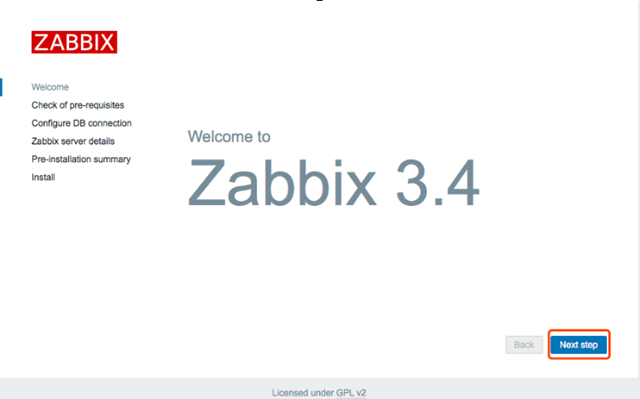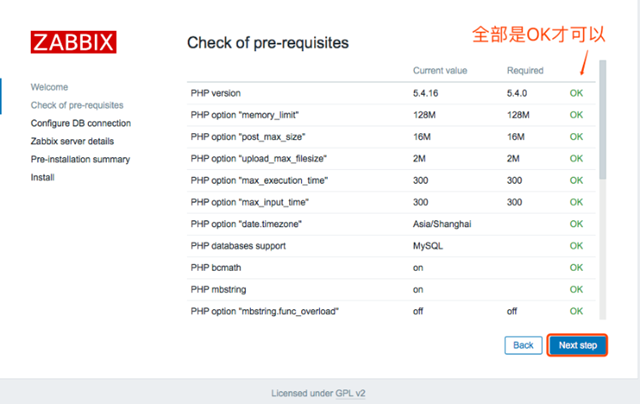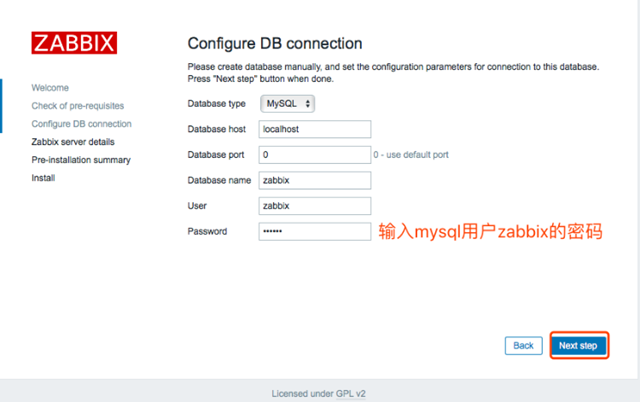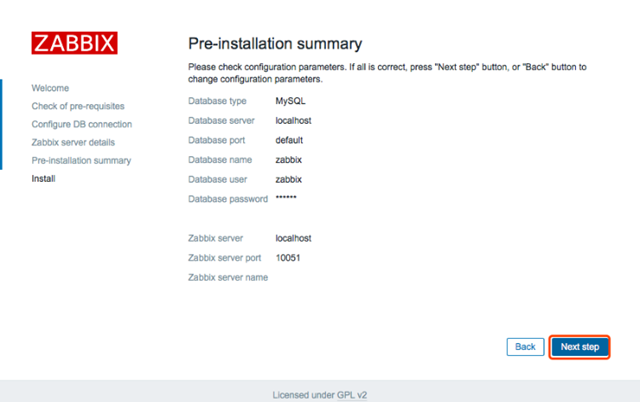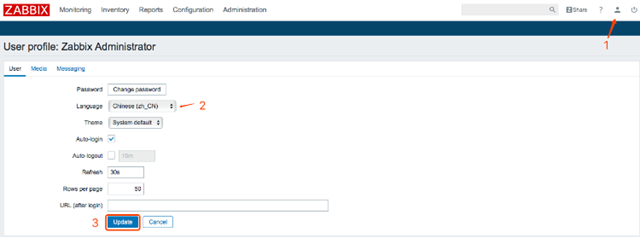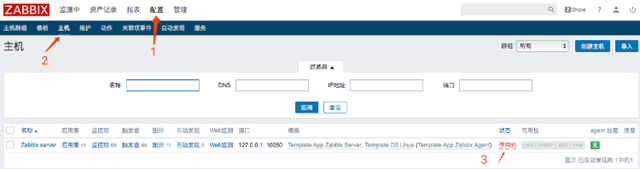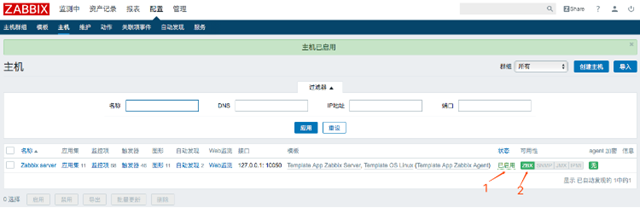部署zabbix企业监控平台
一、实验拓扑图
二、安装zabbix server
实验对象:上图中的zabbix-server
2.1)配置主机名、IP信息
# echo "server.ayitula.com" > /etc/hostname # hostname server.ayitula.com # nmcli con add con-name eth0 ifname ens33 type 802-3-ethernet ipv4.method static ipv4.address 192.168.10.40/24 ipv4.gateway 192.168.10.1 ipv4.dns 202.106.0.20
2.2) 安装软件包
2.2.1)安装lamp平台 因为zabbix server会提供一个WEB平台来供使用者对zabbix-server进行设置和查看监控,该web是基于PHP开发,所以我们首先需要安装一个LAMP平台来运行这个PHP网站 #yum -y install httpd mariadb-server php php-mysql
2.2.2) 安装zabbix-server zabbix-agent zabbix-web zabbix-server zabbix服务端程序 zabbix-agent zabbix客户端程序 zabbix-web zabbix web 软件包获得,我们使用的是次新版本,最新版本为3.4.13,因为官方说这个版本自动发现和自动注册链接模板有问题,所以我们用的是3.4.10 https://mirrors.aliyun.com/zabbix/zabbix/3.4/rhel/7/x86_64/zabbix-server-mysql-3.4.10-1.el7.x86_64.rpm https://mirrors.aliyun.com/zabbix/zabbix/3.4/rhel/7/x86_64/zabbix-web-3.4.10-1.el7.noarch.rpm https://mirrors.aliyun.com/zabbix/zabbix/3.4/rhel/7/x86_64/zabbix-get-3.4.10-1.el7.x86_64.rpm https://mirrors.aliyun.com/zabbix/zabbix/3.4/rhel/7/x86_64/zabbix-agent-3.4.10-1.el7.x86_64.rpm https://mirrors.aliyun.com/zabbix/zabbix/3.4/rhel/7/x86_64/zabbix-web-mysql-3.4.10-1.el7.noarch.rpm 使用wget命令将上述的软件包下载到一个目录,然后使用yum本地安装即可 # mkdir zabbix-pkg # wget https://mirrors.aliyun.com/zabbix/zabbix/3.4/rhel/7/x86_64/zabbix-server-mysql-3.4.10-1.el7.x86_64.rpm https://mirrors.aliyun.com/zabbix/zabbix/3.4/rhel/7/x86_64/zabbix-web-3.4.10-1.el7.noarch.rpm https://mirrors.aliyun.com/zabbix/zabbix/3.4/rhel/7/x86_64/zabbix-get-3.4.10-1.el7.x86_64.rpm https://mirrors.aliyun.com/zabbix/zabbix/3.4/rhel/7/x86_64/zabbix-agent-3.4.10-1.el7.x86_64.rpm https://mirrors.aliyun.com/zabbix/zabbix/3.4/rhel/7/x86_64/zabbix-web-mysql-3.4.10-1.el7.noarch.rpm -P zabbix-pkg/ # yum -y localinstall zabbix-pkg/*
2.3) 设置MariaDB
zabbix web运行需要数据库的支持,所以我们需要将web需要的数据库导入到MariaDB中 # systemctl restart mariadb # mysql -uroot -p password: 默认空密码,回车即可 进入数据库后,执行以下数据库代码,创建一个名为zabbix的数据库,并建立一个zabbix用户来管理这个数据库,zabbix用户的密码为898989 MariaDB [(none)]> create database zabbix character set utf8 collate utf8_bin; Query OK, 1 row affected (0.00 sec) MariaDB [(none)]> grant all privileges on zabbix.* to zabbix@localhost identified by '898989'; Query OK, 0 rows affected (0.01 sec) MariaDB [(none)]> quit; Bye 将web的数据库文件导入数据库zabbix中 # zcat /usr/share/doc/zabbix-server-mysql*/create.sql.gz | mysql -uzabbix -p898989 zabbix 记得查看一下数据库中是否有数据,如果是空库,说明导入失败了。 # mysql -u zabbix -p898989 zabbix -e "show tables" +----------------------------+ | Tables_in_zabbix | +----------------------------+ | acknowledges | | actions | ................... 修改zabbix serverz主配文件zabbix_server.conf,告诉其数据库用户zabbix的密码 # sed -i '/^# DBPassword=$/c\DBPassword=898989' /etc/zabbix/zabbix_server.conf 修改WEB时区为亚洲/上海 # sed -i -e '/# php_value/s/#//;s/Europe\/Riga/Asia\/Shanghai/' /etc/httpd/conf.d/zabbix.conf 启动服务并设置为开机启动 # systemctl start httpd zabbix-server zabbix-agent # systemctl enable httpd zabbix-server zabbix-agent mariadb 确保服务为启动状态 # systemctl is-active httpd zabbix-server zabbix-agent mariadb active active active active OK,到此就可以在浏览器中输入url:http://localhost/zabbix去设置web了
2.4) 设置web页面
选择下一步
注意绿色的OK,如果是PHP选项对应的不是OK的话,可以编辑/etc/php.ini文件,这是PHP的主配置文件,可以通过查找里面对应的选项设置里面的对应的值,就按照图片中Required的值设定就好。
这里只需要输入之前你在mysql中创建的用户zabbix的密码即可,我之前设置的是898989,如果你的mysql不是和zabbix-server在同一台机器的话,你还需要设置mysql允许远程连接(默认情况下,mysql只允许本地连接)。需要修改Database host 对应的值为mysql服务器的IP地址。
指定zabbix服务器的IP和端口,如果是和我一样在同一台主机就直接下一步就行了,如果你的业务中zabbix server和WEB不在一台机器,那么就要主要正确填写zabbix server的服务器IP和端口了。
汇总信息,确认没问题就下一步吧。
看到上面的图片,恭喜你,选择完成吧。
选择完成后自动跳转到这个登陆界面,默认登陆账号为Admin,密码为zabbix。开始登陆吧。
三、基本设置
登陆成功后,你会发现,界面中全是英文 ,若果你的英语不好,心理肯定万千草泥马呼啸而过了。不过这个软件还是不错的,他不想红帽的网站,一般是英文和日文(MMP,尽然没有中文,忽略我大中华了吗)。那么怎么切换中文呢,看一下的图片我告诉你。
点击页面的右上角的小人头像—>language(Chinese(zh_CN))—>Update就会看到切换成中文界面了。
zabbix server就是一个监控平台,默认情况下,谁都没有被监控。所以,现在我们来开启对自己的监控吧,默认情况下,zabbix server本机已经添加好监控了,只是没有开启监控而已。开启方法如下
配置—->主机—->点击停用(如图3,点红色字体)—->好,然后等待1分钟吧,让他去采集一下数据。
在点击host后,你能看到下吧已经有一个名称为Zabbix server的机器了。
等待一小会后刷新界面验证下开启成功没有
如图中提示1代表已经开启监控,2代表已经监控到了数据。那我们去看看监控到本机的数据吧!
点击 监测中—->图形
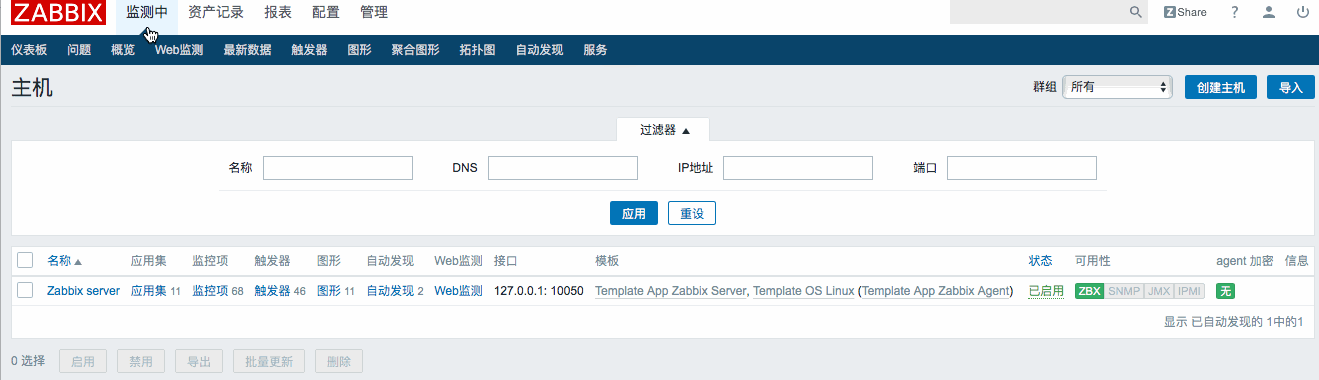
看到图片有数据了吧。
细心的小伙伴可能会发现,有乱码了,图片上的有些汉字不能显示,因为字库有问题了,需要我们安装个字库,然后修改默认字库就好了
#yum -y install wqy-microhei-fonts
# cp /usr/share/fonts/wqy-microhei/wqy-microhei.ttc /usr/share/fonts/dejavu/DejaVuSans.ttf
cp:是否覆盖"/usr/share/fonts/dejavu/DejaVuSans.ttf"? y
刷新一下页面字就看到了